Win7禁止Flash Player插件自动更新的方法
2015-03-23 17:31作者:系统城
Win7系统下若没有特别设置,系统会默认自动更新Flash Player插件,这是微软推送的一个更新极占网速的插件,如果需要暂停更新这个插件的话,用户可以选择禁止Flash Player插件自动更新。
推荐:Win7稳定版系统下载
Win7系统禁止Flash Player插件自动更新的方法:
1、首先按下WIN+R快捷键,打开运行对话框。
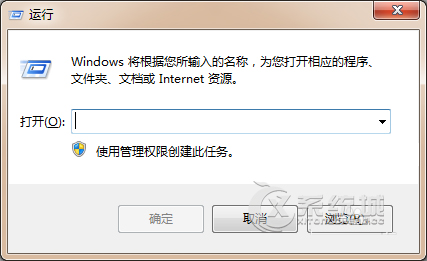
2、然后输入control,打开控制面板。
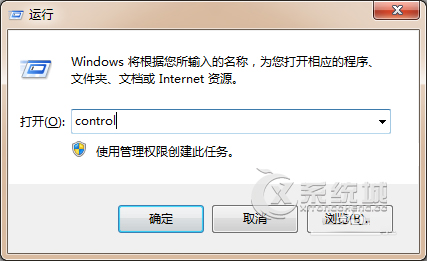
3、找到Adobe Flash Player选项,并进入。
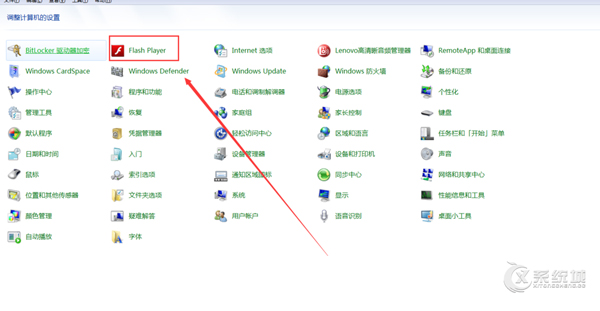
4、在弹出的属性栏中选择上方的“高级”按钮。
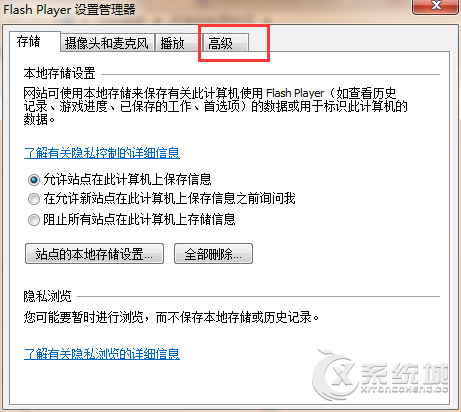
5、然后选择下方的“从不检查更新”。
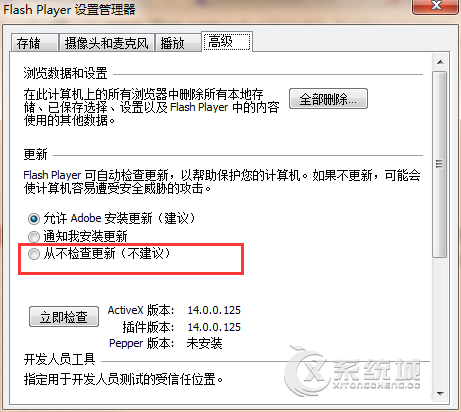
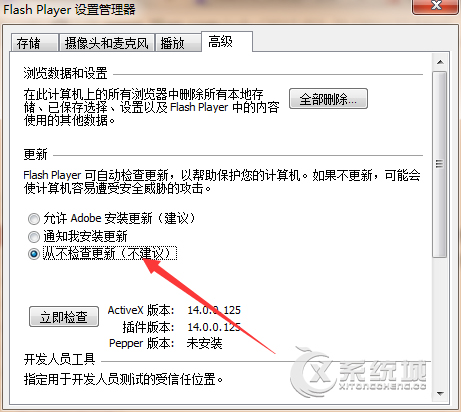
6、以后如果要检查更新,只需要同样的路径进入,然后选择下方的“检查更新”即可。
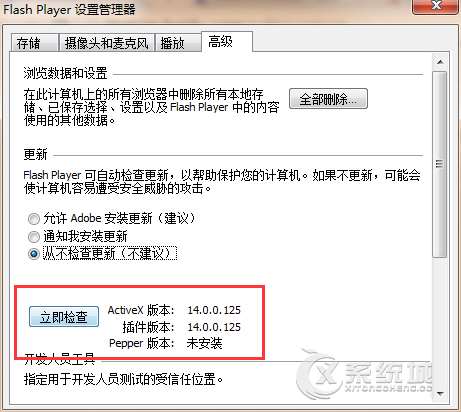
通过上述设置完成之后,Win7系统就直至自动更新Flash Player插件了,用户要升级Flash Player插件就需要通过手动更新了。